快速製作超浪漫婚禮幻燈片秀
婚禮時總是會看到新人精心製作的幻燈片集,包含成長歷程、相遇過程、未來期許等。透過威力導演,你也可以製作一部精采萬分、感動長存的婚禮幻燈片。

1. 於威力導演主畫面中,點選工房選項右方的  鍵顯示檔案總管檢視,並點選
鍵顯示檔案總管檢視,並點選  加入新標籤。
加入新標籤。

2. 幫標籤命名「婚禮相片」。

3. 點選匯入媒體按鈕  →匯入媒體資料夾。
→匯入媒體資料夾。

4. 找到欲加入的資料夾後,點選選擇資料夾來匯入檔案。

5. 確認匯入的相片媒體都已經存入新的標籤中。

6. 接下來建立「婚禮前」的標籤,把婚禮前置相片都匯入進去。
幻燈片秀 - 蒙太奇

1. 將所有欲編輯成幻燈片的相片拖拉到軌道1。

2. 圈選選取部分相片,點選上方工具列「幻燈片秀」按鈕。

3. 選擇蒙太奇幻燈片秀樣式,點選下一步。

4. 再按下下一步。

5. 點選進階編輯已回到威力導演主視窗繼續做其他編輯。

6. 接著會跳出警示視窗,告知原本媒體將會整合成一步幻燈片。點選確定。

7. 先前選取的相片即會整理成一部幻燈片。
幻燈片秀 - 凸顯

1. 接下來一併選取尚未編輯的照片,再點擊幻燈片秀。

2. 這次選取「突顯」樣式,典擊下一步
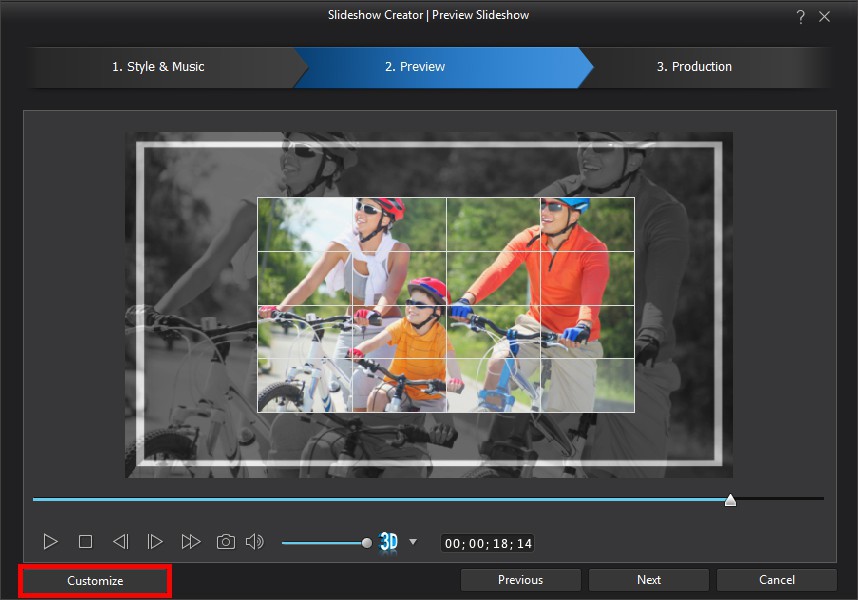
3. 接著點選「自訂」來進行進階調整。

4. 選取需要調整的相片,進行細部裁切(代表裁切的部分會強調播放)。

5. 再來編輯別張相片。
6. 按下確定以完成。

7. 點選下一步。

8. 再點選進階編輯,回到威力導演繼續製作。
幻燈片秀 - 動態

1. 選取婚禮前標籤,選擇照片後再次點選幻燈片秀工具。

2. 選取幻燈片秀樣式「動態」,點選下一步。

3. 點選自訂以編輯。

4. 點選起始位置的關鍵畫格,進行進階畫面裁切。

5. 接著點選結束位置的關鍵畫格再做畫面裁切。
更多資訊
透過編輯兩個關鍵畫格,調整相片的動向。
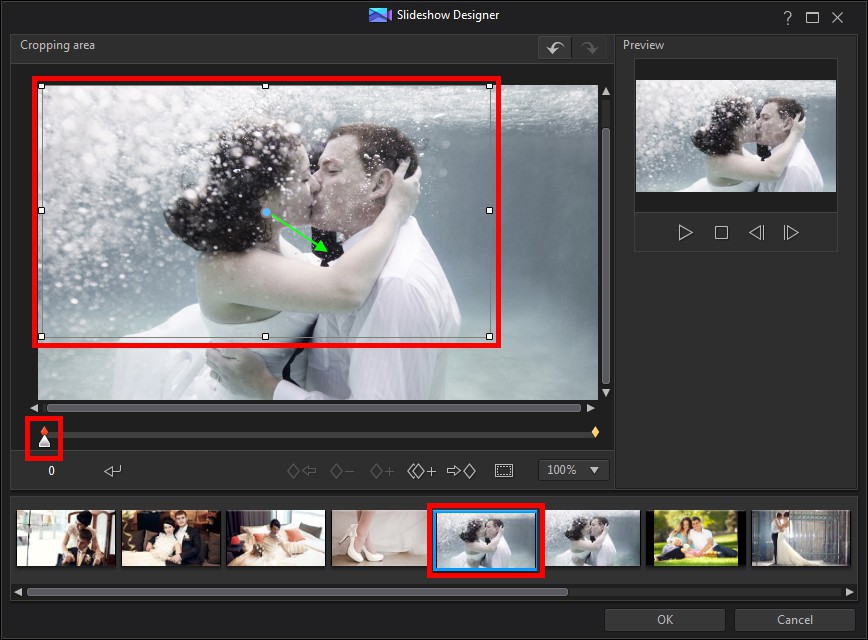
6. 接著重複步驟4,編輯其他照片。
更多資訊
畫面動向是從左至右,所以請確認關鍵畫格的調整對應到相同動向。

7. 點選第二個關鍵畫格,按下「複製關鍵畫格」 。
。

8. 複製上一個關鍵畫格。
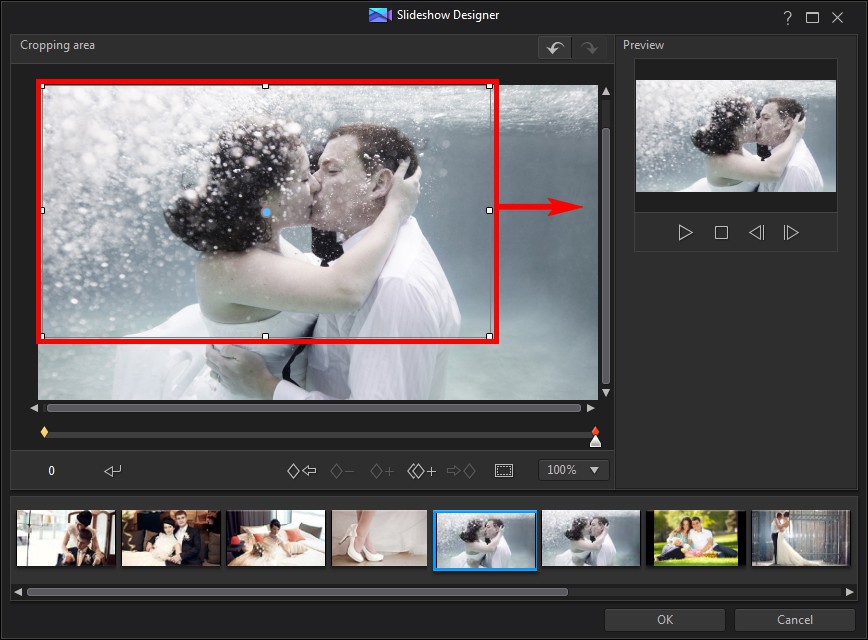
9. 將裁切區域移至右邊。

10. 完成後即可按下確定。

11. 點選下一步。

12. 同樣地,按下進階編輯,再次匯入幻燈片,回到威力導演主視窗。
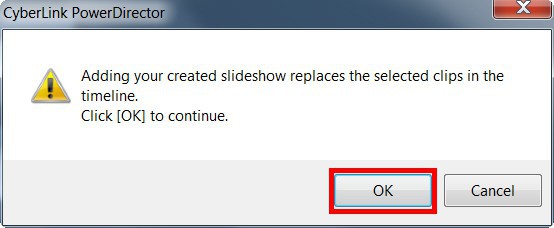
13. 點選確認以覆蓋原本媒體。

14. 你的婚禮幻燈片就完成了。
所有編輯完成後,可以選擇輸出檔案,將檔案存入電腦或是傳到網路社群。或是選擇製作光碟,燒錄成DVD或是藍光光碟。